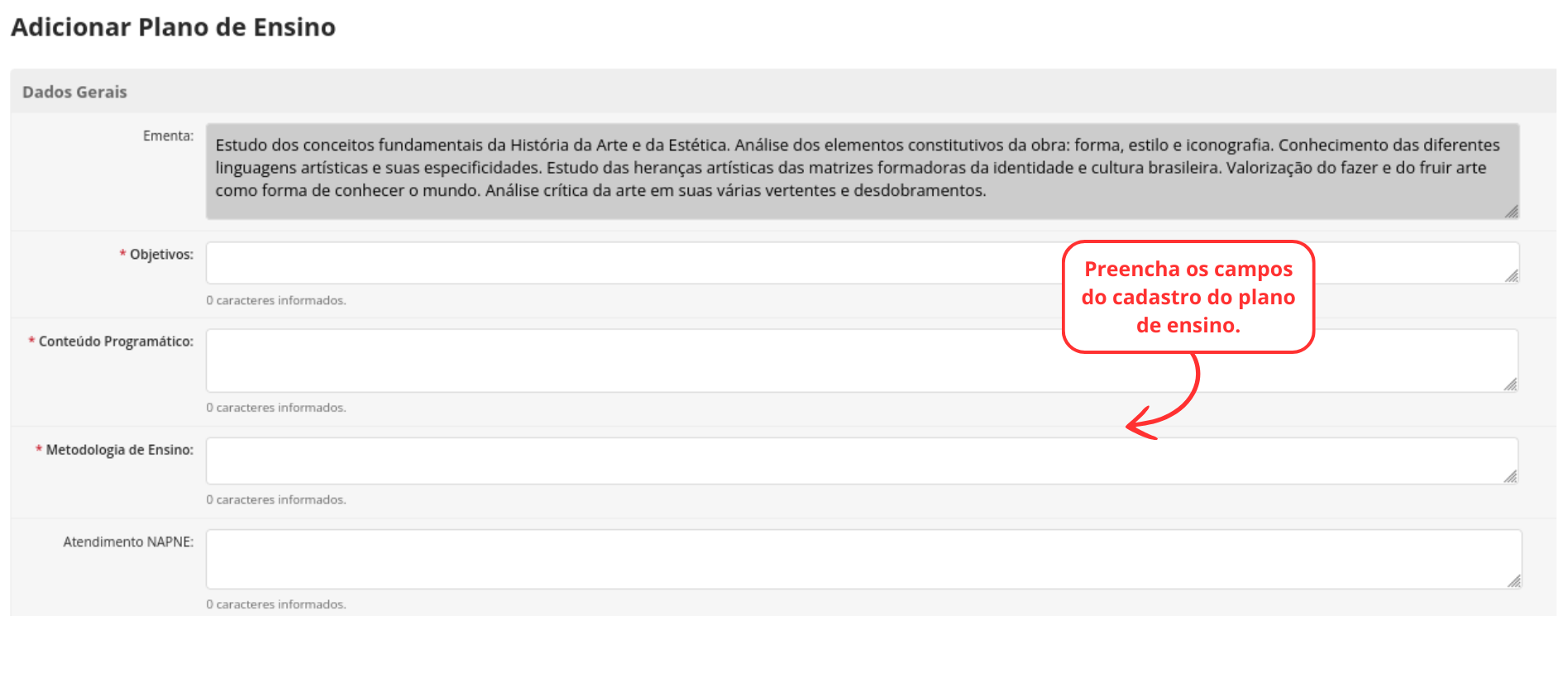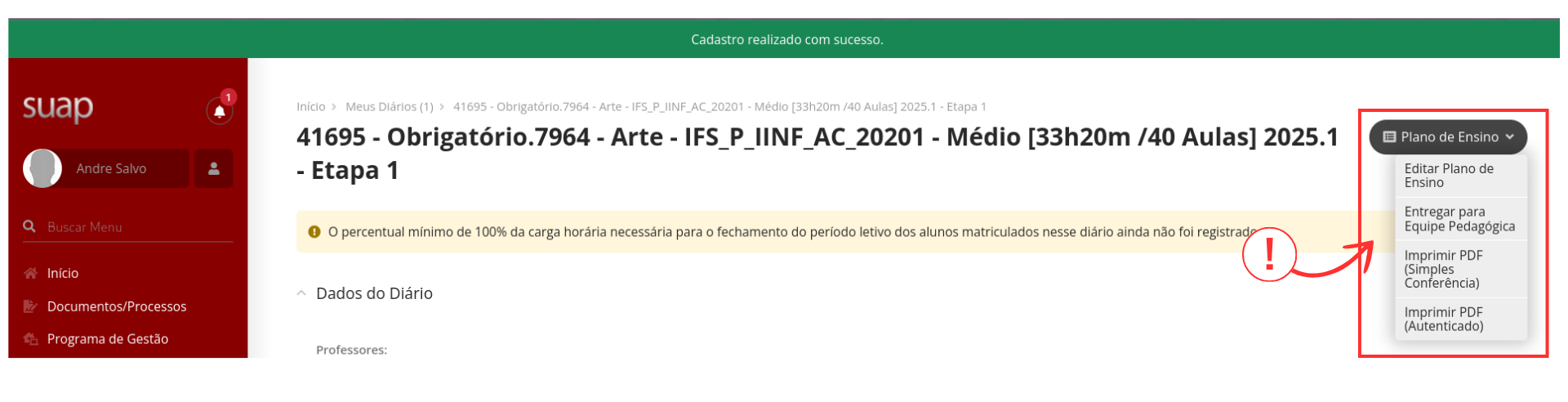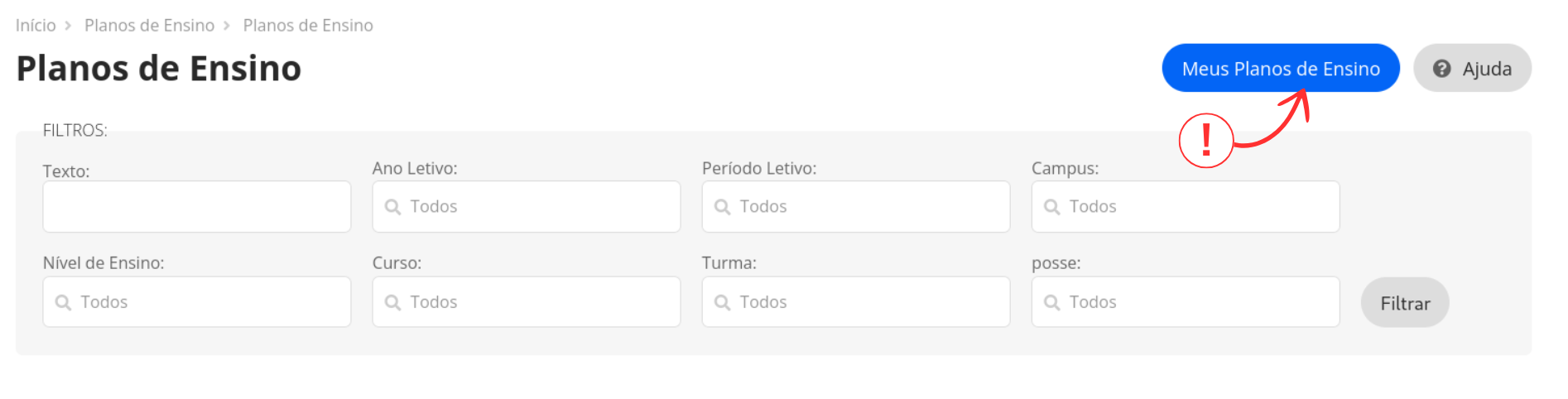Adicionar Plano de Ensino - SUAP EDU: mudanças entre as edições
Sem resumo de edição |
|||
| (54 revisões intermediárias por 4 usuários não estão sendo mostradas) | |||
| Linha 1: | Linha 1: | ||
< | == Considerações Iniciais == | ||
<div style="border: 2px solid #d6d2c5; background-color: #f9f4e6; padding: 1em; font-size: 16px;"> Este tutorial fornece orientações sobre como adicionar um plano de ensino no diário. </div> | |||
== Acessando um Diário == | |||
<div style="border: 2px solid #d6d2c5; background-color: #f9f4e6; padding: 1em; font-size: 16px;"> Para adicionar um plano de ensino, acesse o diário que deseja adicionar o plano de ensino. </div> | |||
< | == Cadastrando Plano de Ensino == | ||
<div style="border: 2px solid #d6d2c5; background-color: #f9f4e6; padding: 1em; font-size: 16px;"> Após acessar o diário desejado, clique em <b>"Plano de Ensino" (1)</b> e, em seguida, em <b>"Ainda Não Cadastrado" (2)</b>. Duas opções serão exibidas: adicionar um novo plano de ensino ou copiar um plano de outro diário. | |||
</div> | |||
<table border='0' style="width:100%;"> | |||
<tr> | |||
<td valign="top" align='center'> | |||
<b>Figura 1:</b> Cadastrando "Plano de Ensino". | |||
</td> | |||
</tr> | |||
<tr> | |||
<td valign="top" align='center'> | |||
<div class="res-img"> | |||
[[Arquivo:Adicionar Planos de Ensino 01.1.png]] | |||
</div> | |||
</td> | |||
</tr> | |||
</table> | |||
< | == Preencher informações do "Plano de Ensino" == | ||
[[Arquivo:Adicionar Planos de Ensino 03.png | <div style="border: 2px solid #d6d2c5; background-color: #f9f4e6; padding: 1em; font-size: 16px;"> | ||
[[Arquivo:Adicionar Planos de Ensino | <p>Será aberta a tela <b>"Adicionar Plano de Ensino"</b> como ilustrado na <b>Figura 2</b>. Preencha os campos necessários e depois clique em <b>"Salvar"</b>.</p> | ||
</div> | |||
<table border='0' style="width:100%;"> | |||
<tr> | |||
<td valign="top" align='center'> | |||
<b>Figura 2:</b> Preencher informações do "Plano de Ensino". | |||
</td> | |||
</tr> | |||
<tr> | |||
<td valign="top" align='center'> | |||
<div class="res-img"> | |||
[[Arquivo:Adicionar_Planos_de_Ensino_02.1.png]] | |||
</div> | |||
</td> | |||
</tr> | |||
</table> | |||
== Entregando para a Equipe Pedagógica == | |||
<div style="border: 2px solid #d6d2c5; background-color: #f9f4e6; padding: 1em; font-size: 16px;"> | |||
<p>Após inserir as informações do plano de ensino, será necessário entregá-lo à equipe pedagógica. Para isso, siga os passos da <b>Figura 3</b>. Lembrando que é possível editar e visualizar o plano de ensino; caso tenha sido entregue à equipe, você poderá solicitar a edição sempre que necessário.</p> | |||
</div> | |||
<table border='0' style="width:100%;"> | |||
<tr> | |||
<td valign="top" align='center'> | |||
<b>Figura 3:</b> Entregando para a Equipe Pedagógica. | |||
</td> | |||
</tr> | |||
<tr> | |||
<td valign="top" align='center'> | |||
<div class="res-img"> | |||
[[Arquivo:Adicionar Planos de Ensino 03.1.png]] | |||
</div> | |||
</td> | |||
</tr> | |||
</table> | |||
== Consulta de Planos de Ensino Cadastrados == | |||
<div style="border: 2px solid #d6d2c5; background-color: #f9f4e6; padding: 1em; font-size: 16px;"> | |||
<p>Para acessar a tela <b>"Plano de Ensino"</b>, siga as instruções abaixo e observe a <b>Figura 4</b>:</p> | |||
<p>1. Clique no menu <b>"Ensino"</b>;</p> | |||
<p>2. Selecione o item <b>"Turmas e Diários"</b>;</p> | |||
<p>3. Selecione o item <b>"Planos de Ensino"</b>;</p> | |||
</div> | |||
<table border='0' style="width:100%;"> | |||
<tr> | |||
<td valign="top" align='center'> | |||
<b>Figura 4:</b> Abrir tela "Plano de Ensino". | |||
</td> | |||
</tr> | |||
<tr> | |||
<td valign="top" align='center'> | |||
<div class="res-img"> | |||
[[Arquivo:Adicionar Planos de Ensino 01.png]] | |||
</div> | |||
</td> | |||
</tr> | |||
</table> | |||
== Conferir "Planos de Ensino" cadastrados == | |||
<div style="border: 2px solid #d6d2c5; background-color: #f9f4e6; padding: 1em; font-size: 16px;"> | |||
<p>Após ter acessado a tela <b>"Planos de Ensino"</b>, clique em "Meus planos de ensino", como mostra a Figura em destaque. </p> | |||
<p>Caso queira algum plano de ensino em especifico também poderá utilizar os filtros</p> | |||
</div> | |||
<table border='0' style="width:100%;"> | |||
<tr> | |||
<td valign="top" align='center'> | |||
<b>Figura 5:</b> Conferir os "Planos de Ensino" cadastrados. | |||
</td> | |||
</tr> | |||
<tr> | |||
<td valign="top" align='center'> | |||
<div class="res-img"> | |||
[[Arquivo:Adicionar_Planos_de_Ensino_05.1.png]] | |||
</div> | |||
</td> | |||
</tr> | |||
</table> | |||
<div style="border: 2px solid #d6d2c5; background-color: #B22222; padding: 1em; font-size: 16px;"> | |||
<p><font style="font-size: 16px; color:#FFFFFF;" > <b>Lembre-se:</b> para adicionar um Plano de Ensino, é preciso acessar o diário da turma correspondente. </font></p> | |||
Edição atual tal como às 10h42min de 13 de maio de 2025
Considerações Iniciais
Acessando um Diário
Cadastrando Plano de Ensino
|
Figura 1: Cadastrando "Plano de Ensino". |
Preencher informações do "Plano de Ensino"
Será aberta a tela "Adicionar Plano de Ensino" como ilustrado na Figura 2. Preencha os campos necessários e depois clique em "Salvar".
|
Figura 2: Preencher informações do "Plano de Ensino". |
Entregando para a Equipe Pedagógica
Após inserir as informações do plano de ensino, será necessário entregá-lo à equipe pedagógica. Para isso, siga os passos da Figura 3. Lembrando que é possível editar e visualizar o plano de ensino; caso tenha sido entregue à equipe, você poderá solicitar a edição sempre que necessário.
|
Figura 3: Entregando para a Equipe Pedagógica. |
Consulta de Planos de Ensino Cadastrados
Para acessar a tela "Plano de Ensino", siga as instruções abaixo e observe a Figura 4:
1. Clique no menu "Ensino";
2. Selecione o item "Turmas e Diários";
3. Selecione o item "Planos de Ensino";
|
Figura 4: Abrir tela "Plano de Ensino". |
Conferir "Planos de Ensino" cadastrados
Após ter acessado a tela "Planos de Ensino", clique em "Meus planos de ensino", como mostra a Figura em destaque.
Caso queira algum plano de ensino em especifico também poderá utilizar os filtros
|
Figura 5: Conferir os "Planos de Ensino" cadastrados. |
Lembre-se: para adicionar um Plano de Ensino, é preciso acessar o diário da turma correspondente.